
Բովանդակություն:
- Քայլ 1: Պահանջվում է սարքավորում և ծրագրակազմ
- Քայլ 2: Կարգավորեք Node-red- ը
- Քայլ 3: Հոսք ստեղծելու քայլեր
- Քայլ 4. Առաջ գնացեք և սկսելու համար անլար դարպասի հանգույցը քաշեք դեպի ձեր հոսքի կտավը:
- Քայլ 5: Գտեք ձեր անլար տվիչները
- Քայլ 6. Սեղմեք ապակու հաջորդական դաշտի կողքին գտնվող խոշորացույցի վրա և ընտրեք ձեր երթուղիչին համապատասխանող նավահանգիստը, այնուհետև կտտացրեք «Ավելացնել» կոճակը վերևում:
- Քայլ 7: Սերիայի սարքի դաշտը այժմ կհամալրվի այդ ընտրության հիման վրա, և դուք կարող եք սեղմել «Կատարված» կոճակը: Այժմ դուք անմիջական մուտք կունենաք ձեր անլար տվիչներին: մուտքագրվող տվյալները դիտելու համար:
- Քայլ 8. Այժմ վերադարձեք ձեր ներկապնակ և մուտքագրեք «վրիպակ» վերևի որոնման դաշտում, բռնեք այս հանգույցներից մեկը և քաշեք այն ձեր անլար դարպասի աջ կողմում
- Քայլ 9 Կրկնակի կտտացրեք դրա վրա և փոխեք «msg»: «Msg օբյեկտը լրացնելու համար» կտտացրեք Կատարված է
- Քայլ 10: Այժմ գծեք երկու հանգույցների միջև և կտտացրեք «Տեղակայել» պատուհանի վերևի աջ մասում:
- Քայլ 11: Աշխատեք տվյալների հետ
- Քայլ 12: Անլար տվիչների ավելացում
- Քայլ 13. Ընտրեք անլար դարպասի համար օգտագործվող սերիական սարքը, այժմ կտտացրեք «Mac հասցեի» կողքին գտնվող խոշորացույցին և ընտրեք մատչելի տարբերակներից մեկը:
- Քայլ 14: Կտտացրեք Կատարված է
- Քայլ 15. Այժմ վերադառնաք ձեր ներկապնակ և մուտքագրեք «վրիպազերծում» որոնման դաշտի վերևում, բռնեք այս հանգույցներից մեկը և քաշեք այն ձեր անլար դարպասի աջ կողմում
- Քայլ 16. Կրկնակի կտտացրեք դրա վրա և կտտացրեք Կատարված է
- Քայլ 17: Ֆունկցիոնալ հանգույցների ավելացում
- Քայլ 18. Կրկնակի սեղմեք հանգույցի վրա ՝ կազմաձևման ընտրանքները բացելու համար:
- Քայլ 19. Այժմ վերցրեք ելքային էլփոստի հանգույց ներկապնակից և տեղադրեք այն թրթռման և ջերմաստիճանի հանգույցի աջ կողմում:
- Քայլ 20: Այժմ կրկնակի կտտացրեք դրա վրա և բացեք էլփոստի խմբագրման հանգույցը
- Քայլ 21. Այժմ գծեք բոլոր լարերը և կտտացրեք Տեղակայել այնպես, ինչպես պատկերված է նկարում:
- Քայլ 22. Արդյունք
- Քայլ 23. Node-RED հոսք
- Քայլ 24. Կա ևս մեկ մեթոդ, որում կարող եք առանձին ուղարկել թրթռման և ջերմաստիճանի նամակներ:
- Քայլ 25. Այժմ վերցրեք ջերմաստիճանի արժեքների ներկապնակից ևս մեկ հանգույց
- Քայլ 26. Այժմ կրկնակի կտտացրեք Ֆունկցիոնալ հանգույցի վրա `Ֆունկցիոնալ հանգույցը խմբագրելու համար:
- Քայլ 27. Այժմ վերցրեք էլփոստի հանգույց ներկապնակից
- Քայլ 28. Միացրեք բոլոր լարերը, այնուհետև կտտացրեք «Տեղակայել» կոճակին:
- Քայլ 29. Արդյունք
- Քայլ 30. Սա ջերմաստիճանի արժեքի մասին ծանուցում է:
- Քայլ 31. Եթե տեսնում եք, որ էլ
- Քայլ 32. Կտտացրեք դրա վրա և թույլ տվեք «Երրորդ կողմի մուտք» հավելվածներին, ինչպես ցույց է տրված Նկարում:
- Հեղինակ John Day [email protected].
- Public 2024-01-30 09:48.
- Վերջին փոփոխված 2025-01-23 14:48.

Ներկայացնում ենք NCD- ի Long Range IoT Industrial անլար թրթռման և ջերմաստիճանի տվիչը ՝ մինչև 2 մղոն հեռավորության վրա պարունակվող անլար ցանցային ցանցի կառուցվածքի օգտագործմամբ: Ներառելով ճշգրիտ 16-բիթանոց թրթռման և ջերմաստիճանի տվիչ ՝ այս սարքը փոխանցում է անհավանական ճշգրիտ թրթռումների և ջերմաստիճանի գրառումներ սպառողների կողմից նկարագրված տևողությամբ:
Քայլ 1: Պահանջվում է սարքավորում և ծրագրակազմ


Սարքավորումներ:
NCD Long Range թրթռում և ջերմաստիճանի տվիչ
NCD Long Range Wireless ԱՐՏ մոդեմ ՝ USB ինտերֆեյսով
Softwareրագրային ապահովում:
Հանգույց-կարմիր
Քայլ 2: Կարգավորեք Node-red- ը
Այժմ, երբ դուք գործարկում եք տվիչներ, մեզ անհրաժեշտ է միջոց, որն օգտակար կլինի այդ տվյալների հետ:
- Առաջին հերթին, դուք պետք է տեղադրեք Node-Red:
- Դա անելուց հետո ձեզ հարկավոր է մուտքագրել ձեր հրամանի տողը կամ Windows Shell- ի օգտագործողների համար նախատեսված Power Shell- ը, անցեք գրացուցակում, որտեղ տեղադրված է Node-RED- ը:
- Այժմ մուտքագրեք «npm i ncd-red-wireless node-red-dashboard»: Սա կտեղադրի ձեր անլար տվիչներից տվյալներ ստանալու համար անհրաժեշտ հանգույցները, և դա անելուց հետո կարող եք միացնել Node-RED- ը:
- Հանգույցի սերվեր գործարկելու համար հրամանի տողում կամ տերմինալում գրեք node-red և սեղմեք enter:
Քայլ 3: Հոսք ստեղծելու քայլեր
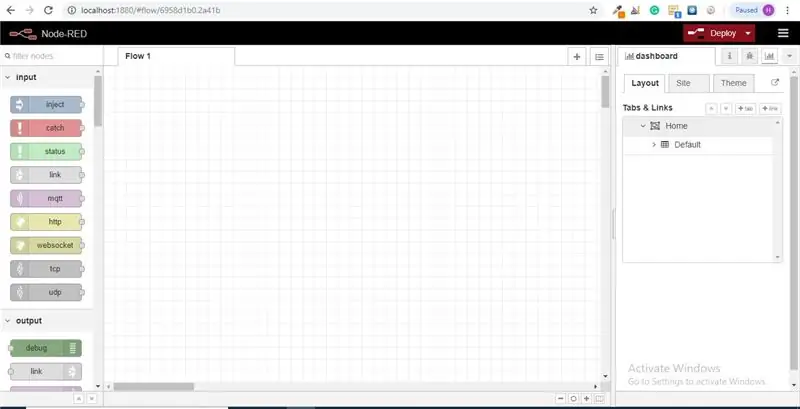
Այս պահին դուք դիտելու եք մի մեծ դատարկ հոսք ՝ ձախ կողմում գտնվող հանգույցների երկար ցուցակով, այս կողագոտին կոչվում է պալիտրա:
Քայլ 4. Առաջ գնացեք և սկսելու համար անլար դարպասի հանգույցը քաշեք դեպի ձեր հոսքի կտավը:
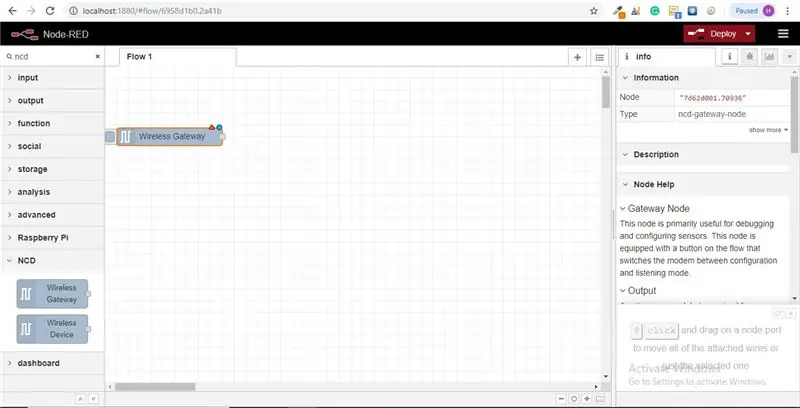
ncd-red-wireless Ապահովում է սերիական կապը կառավարող հանգույցները, վերլուծելով մուտքային սենսորների տվյալները, զտելով դրանք հատուկ պարամետրերով և թույլ տալով կարգավորել անլար տվիչները:
Քայլ 5: Գտեք ձեր անլար տվիչները
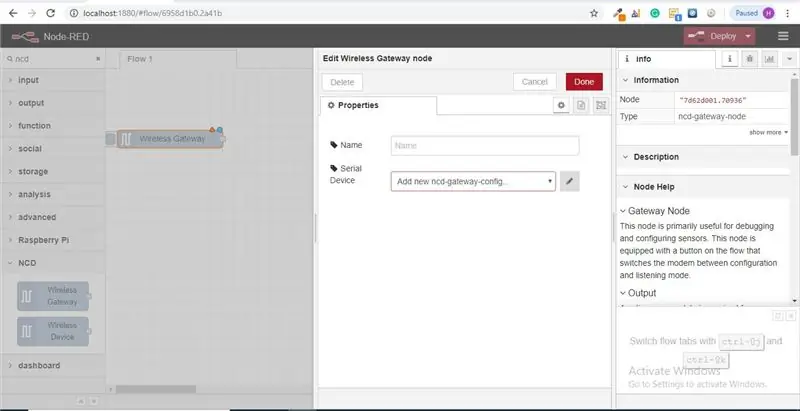
Երբ փոխանցեք հանգույցը, դուք կկարողանաք դիտել տեղեկատվական ներդիրը, որը պարունակում է հանգույցի հնարավորությունների մասին գրառումներ: տեղեկատվության ներդիրից դուրս ցանկացած այլ փաստաթուղթ դիտելու համար, այնպես որ այն մտքերի մեջ պահեք նույնիսկ այն ժամանակ, երբ կառուցում եք ձեր հոսքերը, երբ մոտավորապես հարց ունեք, թե ինչպես է աշխատում հանգույցը: Հաջորդ տարրը, որը մենք ցանկանում ենք անել, հանգույցի կազմաձևումն է, երբ այն առաջին անգամ ավելացնեք, կնկատեք, որ վերևի աջ անկյունում կա մի փոքր եռանկյուն ՝ կապույտ կետի կողքին, եռանկյունը ցույց է տալիս, որ հանգույցը ցանկանում է լրացուցիչ կազմաձևում ՝ կապույտ dot- ը ցույց է տալիս, որ հանգույցն այլևս տեղակայված չէ որպես հոսքի մաս:
- Կրկնակի սեղմեք հանգույցի վրա ՝ կազմաձևման ընտրանքները բացելու համար:
- Ձեր USB երթուղիչը կազմաձևելու համար Սերիական սարքի դաշտի կողքին սեղմեք մատիտի պատկերակը: Սա կբացի երկրորդ կազմաձևման վահանակը, որն ունի ընդամենը մի քանի տարբերակ:
Քայլ 6. Սեղմեք ապակու հաջորդական դաշտի կողքին գտնվող խոշորացույցի վրա և ընտրեք ձեր երթուղիչին համապատասխանող նավահանգիստը, այնուհետև կտտացրեք «Ավելացնել» կոճակը վերևում:
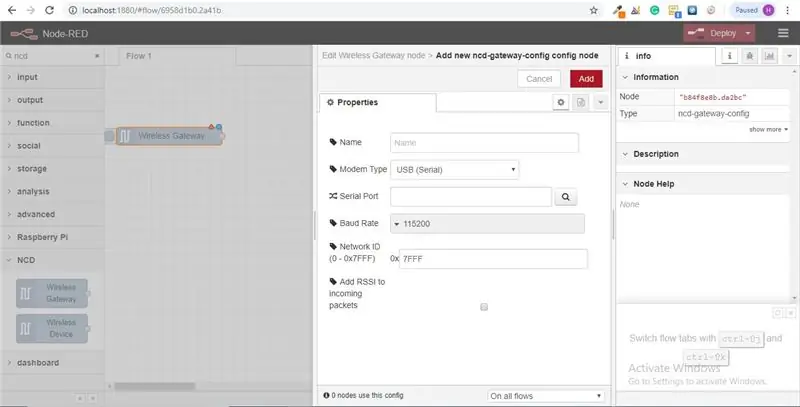
Քայլ 7: Սերիայի սարքի դաշտը այժմ կհամալրվի այդ ընտրության հիման վրա, և դուք կարող եք սեղմել «Կատարված» կոճակը: Այժմ դուք անմիջական մուտք կունենաք ձեր անլար տվիչներին: մուտքագրվող տվյալները դիտելու համար:
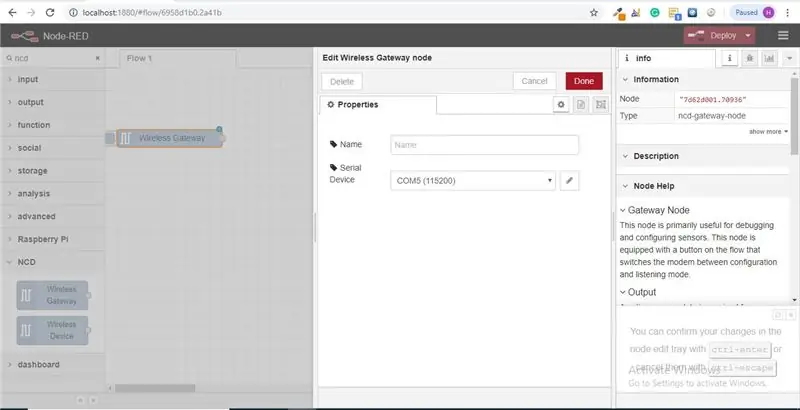
Քայլ 8. Այժմ վերադարձեք ձեր ներկապնակ և մուտքագրեք «վրիպակ» վերևի որոնման դաշտում, բռնեք այս հանգույցներից մեկը և քաշեք այն ձեր անլար դարպասի աջ կողմում
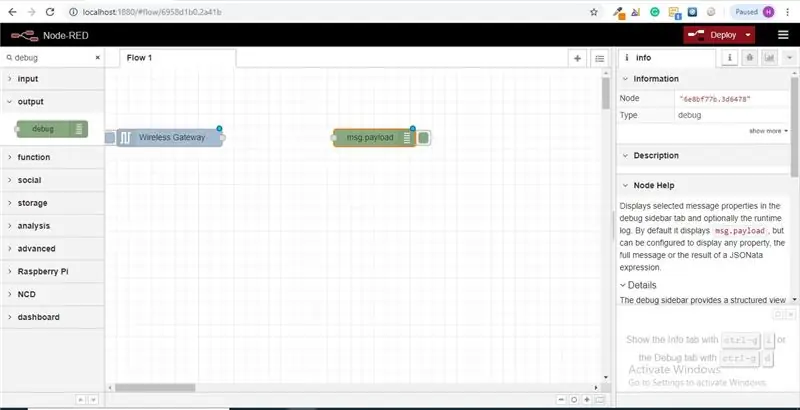
Քայլ 9 Կրկնակի կտտացրեք դրա վրա և փոխեք «msg»: «Msg օբյեկտը լրացնելու համար» կտտացրեք Կատարված է
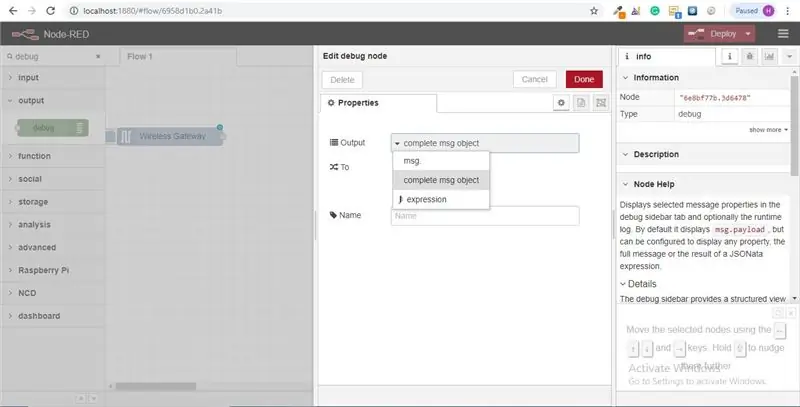
Քայլ 10: Այժմ գծեք երկու հանգույցների միջև և կտտացրեք «Տեղակայել» պատուհանի վերևի աջ մասում:
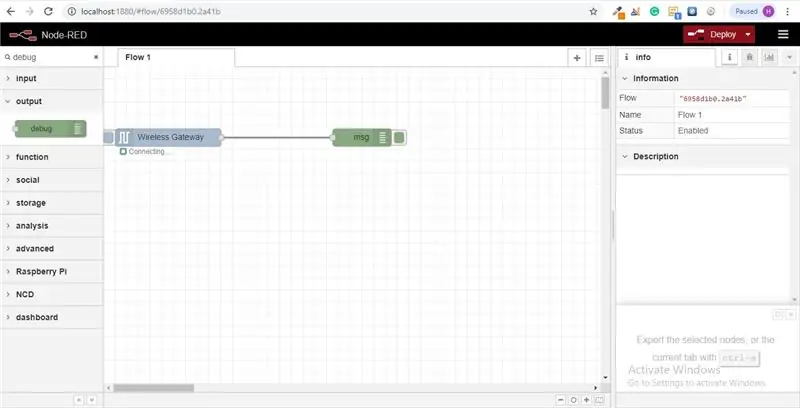
Քայլ 11: Աշխատեք տվյալների հետ
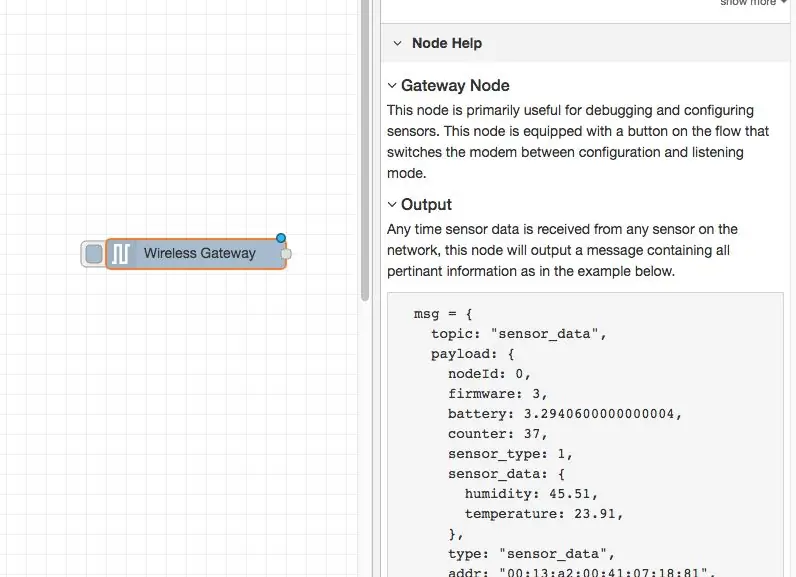
Այժմ ձեր անլար սենսորներից տվյալները հավաքվում են և դուրս են բերվում «կարգաբերում» ներդիրին, այս «կարգաբերում» ներդիրը տեղադրվում է տեղեկատվության ներդիրին հաջորդող աջ կողային գծի ներսում: Տեղեկատվությունը տեսնելու համար անհրաժեշտ է սեղմել վերակայման կոճակը: Հանգույցների կարմիր գրառումներում գերազանցվում է json փաթեթի հանգույցների շարքում: Երբ msg օբյեկտը գալիս է վրիպազերծման ներդիրին, կարող եք այն ավելի մեծ դարձնել ՝ դրանով եկող տեղեկատվության ընդհանուր ցանկը դիտելու համար: Սա չափազանց օգտակար է այն դեպքում, երբ դուք պետք է արագ տեսնեք, թե որ սենսորներն են ստուգում: Մյուս խնդիրը, որը տալիս է այս հանգույցը, հեշտ ճանապարհ է ձեր երթուղիչը փոխանակելու ցանցի ինքնության հետ, որի վրա կազմաձևված ռեժիմում գտնվող սարքերը պարզապես սեղմում են ձախ կոճակը: հանգույցը և գործիքը կանցնեն կազմաձևման ցանցին, ևս մեկ անգամ կտտացրեք այն `այն լսելու ռեժիմին վերադարձնելու համար: Երբ մենք ստեղծենք wi-fi գործիքի հանգույցները, դրանք կարող են կարգավորվել այնպես, որ այն սովորաբար կազմաձևի սենսորը, մինչ այն մտնում է կազմաձևման ռեժիմ, ուստի միշտ հասանելի է պահել դարպասի նման հանգույցները, որոնք առկա են հոսքի մեջ ՝ սարքը արագ կազմաձևելու համար:
Քայլ 12: Անլար տվիչների ավելացում
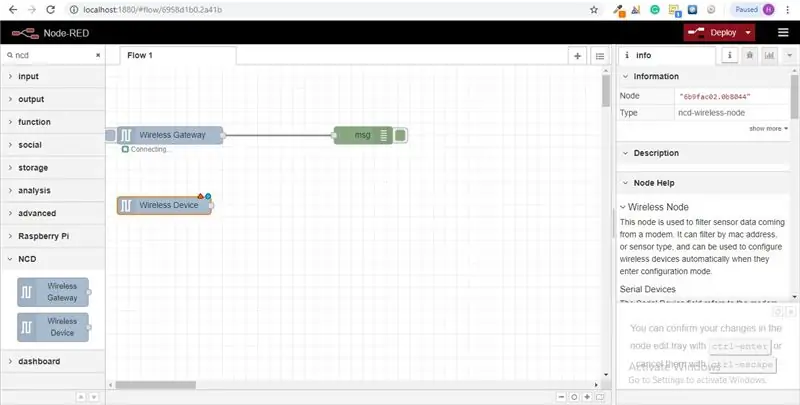
Մենք պետք է առանձնացնենք անլար տվիչների գրառումները երկրի ներսում, որպեսզի կարողանանք ցուցադրել այն, մենք կարող ենք օգտագործել անջատիչ հանգույց `դարպասից հաղորդագրությունները բաժանելու համար` հիմնվելով Mac հասցեի կամ սենսորի տիպի վրա, բայց ինչպես ես նշեցի, անլար հանգույցներն իսկապես ներառում են լրացուցիչ ֆունկցիոնալություն սենսորների կազմաձևման համար, ուստի մենք նրանցից կսկսենք ձեզ լրացուցիչ պատկերացում տալ այն մասին, թե ինչպես կարող են աշխատել այդ կառույցները: Եթե դուք դեռ չեք տեսել ձեր երկու սենսորներից ստացվող փաթեթները, նախապես հատեք և սեղմեք վերականգնման կոճակը միմիայն, որը չի սկսվել: Մինչ սենսորային գնահատումը կատարվում է ցանկացած սերիական սարքի կազմաձևման հանգույցի միջոցով, mac հասցեն և սենսորի տեսակը պահվում են լողավազանում, որպեսզի մենք կարողանանք արագ գտնել այն հաջորդ քայլի տևողության ընթացքում:
Ներկապնակից վերցրեք անլար հանգույց և քաշեք այն հոսքի վրա, կրկնակի կտտացրեք դրա վրա ՝ կազմաձևելու համար
Քայլ 13. Ընտրեք անլար դարպասի համար օգտագործվող սերիական սարքը, այժմ կտտացրեք «Mac հասցեի» կողքին գտնվող խոշորացույցին և ընտրեք մատչելի տարբերակներից մեկը:
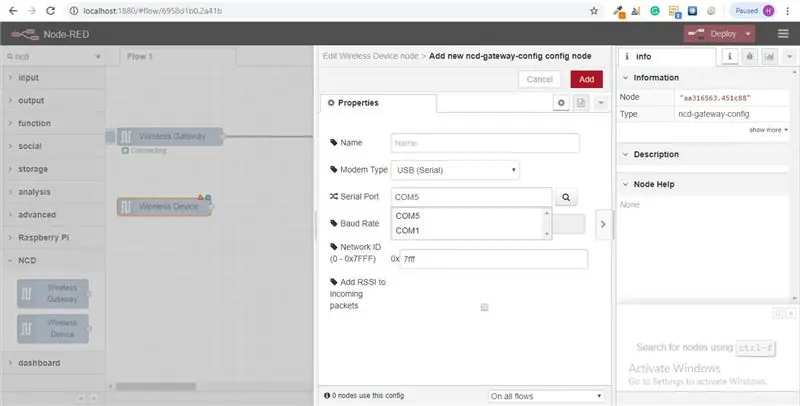
Քայլ 14: Կտտացրեք Կատարված է
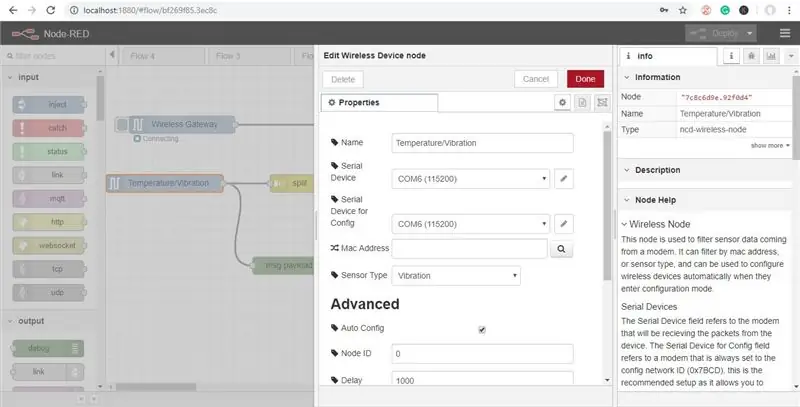
Դուք կնկատեք, որ սա ինքնաբերաբար սահմանում է սենսորի տեսակը ձեզ համար, կարող եք նաև նրան անուն տալ, որպեսզի ավելի հեշտ լինի ճանաչելը: Ինչպես նշվում է տեղեկատվության ներդիրում, Կարգավորման սերիական սարքը դաշտը պարտադիր չէ, և մենք դրա մասին հիմա չենք անհանգստանա: Ձեր ավելացրած հանգույցը արդյունավետորեն գործում է որպես զտիչ մուտքային սենսորների տվյալների վրա ՝ փոխանցելով միայն mac հասցեի տվյալների կամ սենսորային տիպի, եթե mac հասցեն բացակայում է:
Քայլ 15. Այժմ վերադառնաք ձեր ներկապնակ և մուտքագրեք «վրիպազերծում» որոնման դաշտի վերևում, բռնեք այս հանգույցներից մեկը և քաշեք այն ձեր անլար դարպասի աջ կողմում
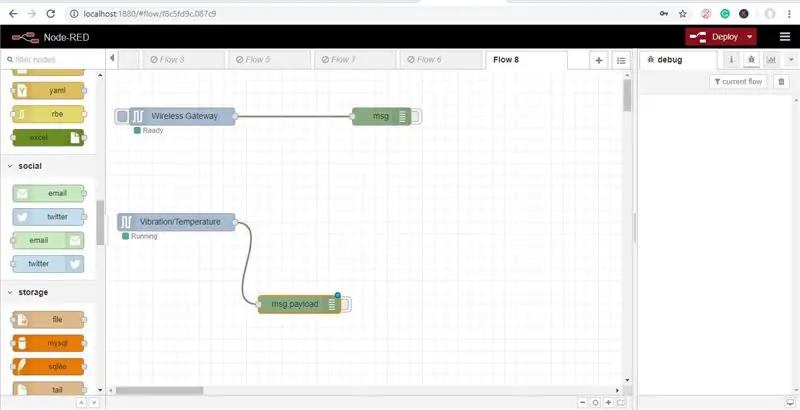
Քայլ 16. Կրկնակի կտտացրեք դրա վրա և կտտացրեք Կատարված է
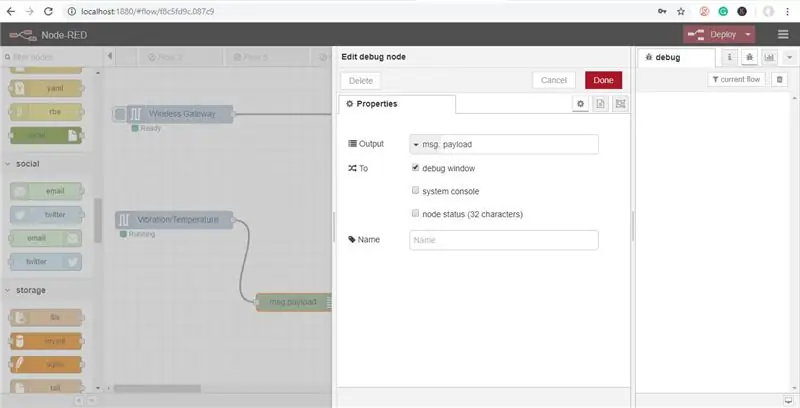
Քայլ 17: Ֆունկցիոնալ հանգույցների ավելացում
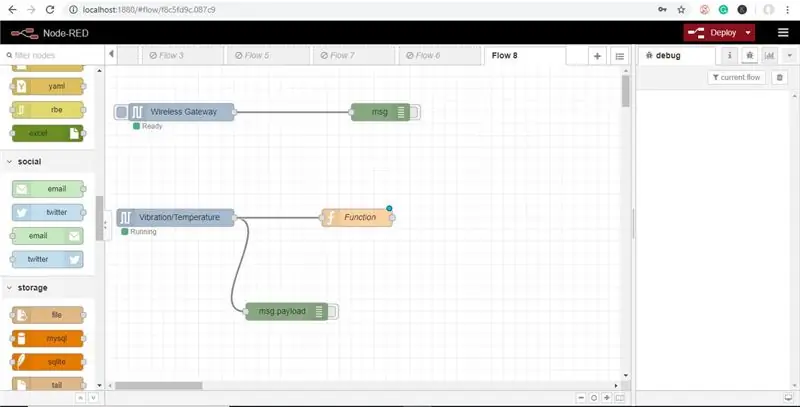
Ֆունկցիայի հանգույցն օգտագործվում է Java օբյեկտի կոդը գործարկելու համար ՝ msg օբյեկտի դեմ: Ֆունկցիայի հանգույցը ընդունում է msg օբյեկտը որպես մուտքագրում և կարող է վերադարձնել 0 կամ ավելի հաղորդագրության օբյեկտ որպես ելք: Այս հաղորդագրության օբյեկտը պետք է ունենա բեռնվածքի հատկություն (msg.payload) և սովորաբար ունի այլ հատկություններ `կախված ընթացող հանգույցներից:
Այժմ վերցրեք «գործառույթի» հանգույցը ներկապնակից և տեղադրեք այն Vib/Temp հանգույցի աջ կողմում:
Քայլ 18. Կրկնակի սեղմեք հանգույցի վրա ՝ կազմաձևման ընտրանքները բացելու համար:
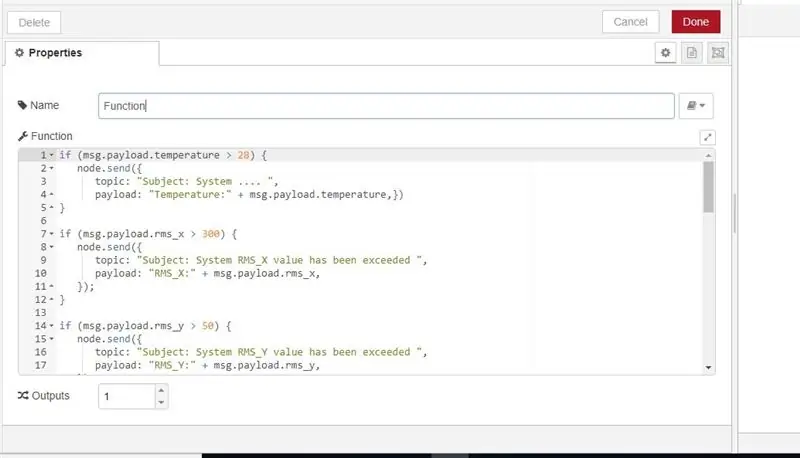
Այստեղ դուք պետք է գրեք մի փոքր javascript կոդ ՝ պայման ստեղծելու համար, ուստի որոշակի արժեքի դեպքում էլփոստի ահազանգը կուղարկվի համապատասխան էլ.
Դուք կարող եք խմբագրել արժեքները որպես մեր սեփականը:
if (msg.payload.temperature> 28) {node.send ({topic: "Subject: System ….", payload: "Temperature:" + msg.payload.temperature,})} if (msg.payload.rms_x> 3).send ({թեմա. "Subject: System RMS_Y արժեքը գերազանցվել է", payload: "RMS_Y:" + msg.payload.rms_y,});}} եթե (msg.payload.rms_z> 100) {node.send ({ թեմա ՝ "Թեմա. Համակարգի RMS_Z արժեքը գերազանցված է", բեռնվածություն `" RMS_Z: " + msg.payload.rms_z,}); } if (msg.payload.max_x> 500) {node.send ({topic: "Subject: System MAX_X արժեքը գերազանցել է", payload: "MAX_X:" + msg.payload.max_x,});} if (msg.payload.max_y> 50) {node.send ({թեմա ՝ «Առարկա. Համակարգի MAX_Y արժեքը գերազանցված է», բեռնվածություն ՝ "MAX_Y:" + msg.payload.max_y,});}} եթե (msg.payload.max_z > {) node.send ({թեմա. «Թեմա.« Համակարգի MIN_X արժեքը գերազանցված է »), բեռնվածություն ՝" MIN_X: " + msg.payload.min_x,});}} եթե (msg.payload.min_y <0) {node.send ({topic: "Subject: System min_y արժեքը գերազանցվել է", payload: "MIN_Y:" + msg.payload.min_y,});}} if (msg.payload.min_z <(-150)) {node.send ({ թեմա ՝ "Թեմա. Համակարգի MIN_Z արժեքը գերազանցված է", բեռնվածություն `" MIN_Z: " + msg.payload.rms_x,});} վերադարձ;
Քայլ 19. Այժմ վերցրեք ելքային էլփոստի հանգույց ներկապնակից և տեղադրեք այն թրթռման և ջերմաստիճանի հանգույցի աջ կողմում:
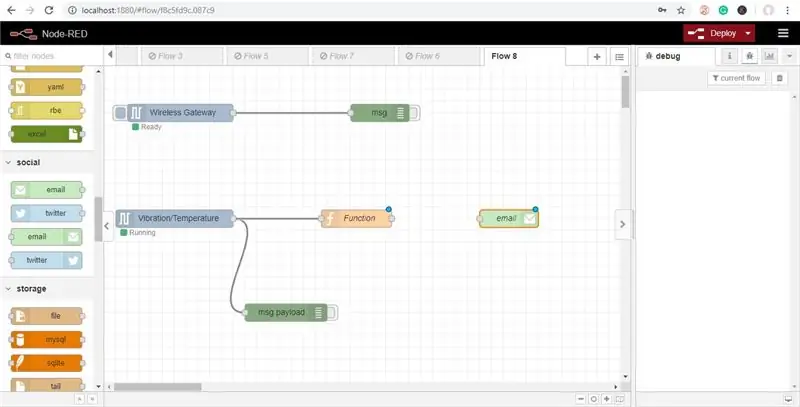
Էլփոստի հանգույցը ապահովում է էլ.
Քայլ 20: Այժմ կրկնակի կտտացրեք դրա վրա և բացեք էլփոստի խմբագրման հանգույցը
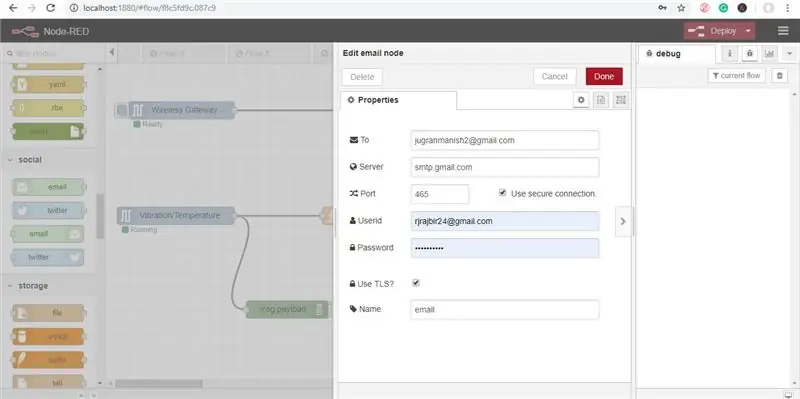
Այժմ ավելացրեք այն դաշտի այն անձի «էլ.փոստի-id», որին ցանկանում եք ուղարկել էլփոստի ահազանգերը, այնուհետև ավելացրեք այդ անձի «էլ.փոստի հասցեն և գաղտնաբառը», որտեղից ցանկանում եք ահազանգեր ուղարկել, ինչպես ցույց է տրված ստորև նկարում կատարած
Քայլ 21. Այժմ գծեք բոլոր լարերը և կտտացրեք Տեղակայել այնպես, ինչպես պատկերված է նկարում:
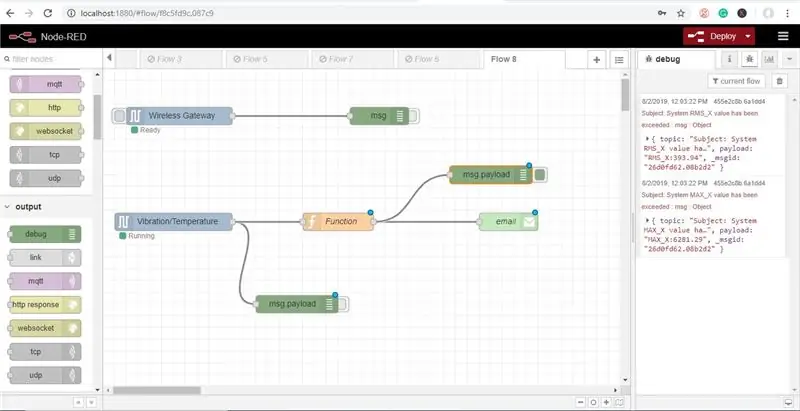
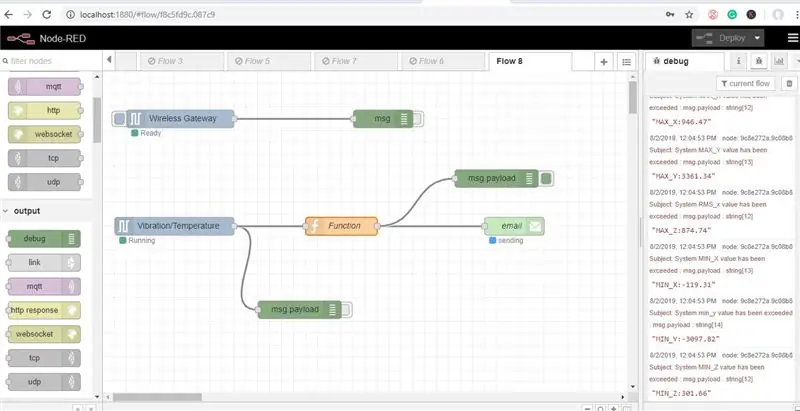
Քայլ 22. Արդյունք
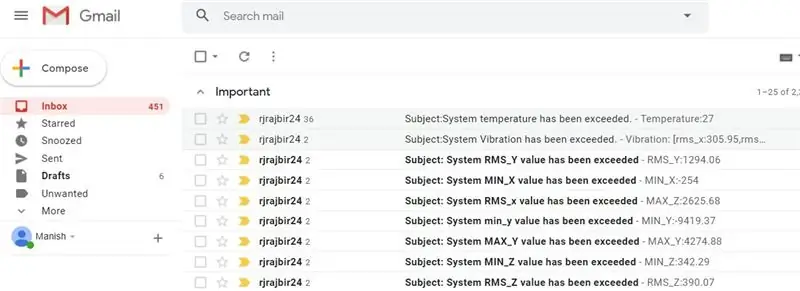
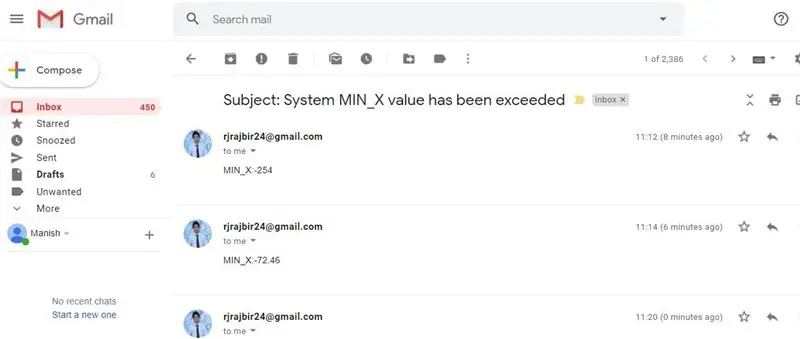
Այժմ կտեսնեք, որ նամակներ են ուղարկվում: Կարող եք նաև ստուգել համապատասխան էլ. Փոստի ID- ն:
Քայլ 23. Node-RED հոսք
Քայլ 24. Կա ևս մեկ մեթոդ, որում կարող եք առանձին ուղարկել թրթռման և ջերմաստիճանի նամակներ:
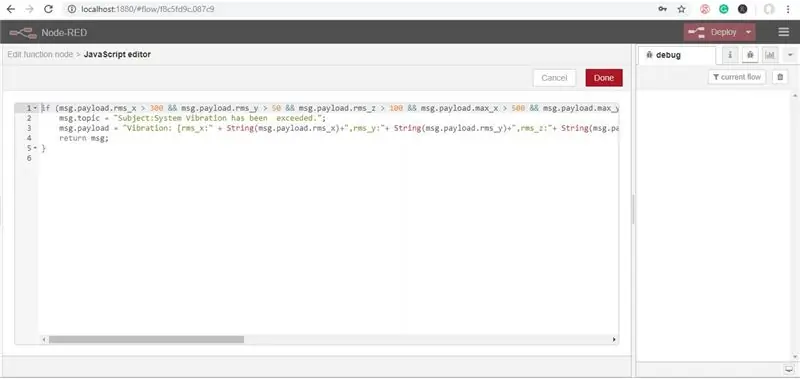
Մինչև գործառական հանգույցը քայլերը նույնն են
Այժմ կրկնակի կտտացրեք գործառույթի հանգույցի վրա `գործառույթի հանգույցը խմբագրելու համար: Այժմ այս գործառույթի հանգույցի կոդն է:
if (msg.payload.rms_x> 300 && msg.payload.rms_y> 50 && msg.payload.rms_z> 100 && msg.payload.max_x> 500 && msg.payload.max_y> 50 && msg.payload.max_z> 0 && msg.payload.min_x <0 && msg.payload.min_y <0 && msg.payload.min_z <-150) {msg.topic = "Թեմա. Համակարգի թրթռումը գերազանցված է:"; msg.payload = "Թրթռում. [rms_x:"+ Լար (msg.payload.rms_x)+ ", rms_y:"+ Լար (msg.payload.rms_y)+ ", rms_z:"+ Լար (msg.payload.rms_z) +", max_x:"+Լար (msg.payload.max_x)+", max_y:"+Լար (msg.payload.max_y)+", max_z:"+Լար (msg.payload.max_z)+", min_x: "+ Լար (msg.payload.min_x)+", min_y: "+ Լար (msg.payload.min_y)+", min_z: "+ Լար (msg.payload.min_z)+"] "; վերադարձնել msg;}
Քայլ 25. Այժմ վերցրեք ջերմաստիճանի արժեքների ներկապնակից ևս մեկ հանգույց
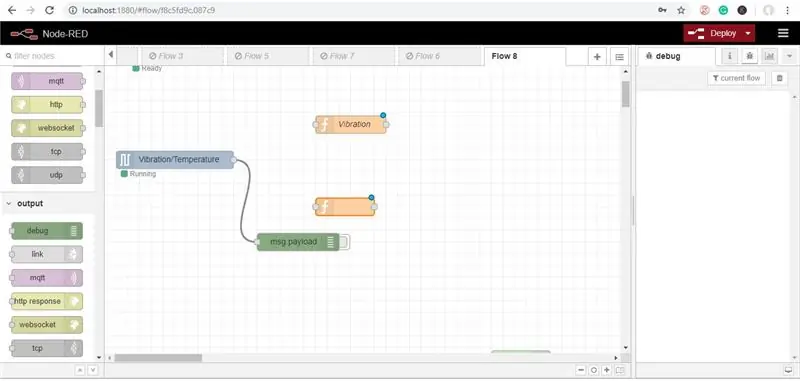
Քայլ 26. Այժմ կրկնակի կտտացրեք Ֆունկցիոնալ հանգույցի վրա `Ֆունկցիոնալ հանգույցը խմբագրելու համար:
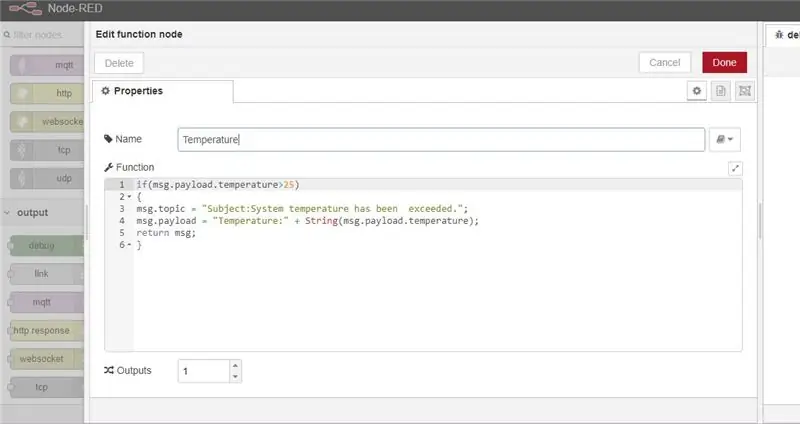
Քայլ 27. Այժմ վերցրեք էլփոստի հանգույց ներկապնակից

Այժմ խմբագրեք այն, ինչպես դա արել եք վերևում:
Քայլ 28. Միացրեք բոլոր լարերը, այնուհետև կտտացրեք «Տեղակայել» կոճակին:
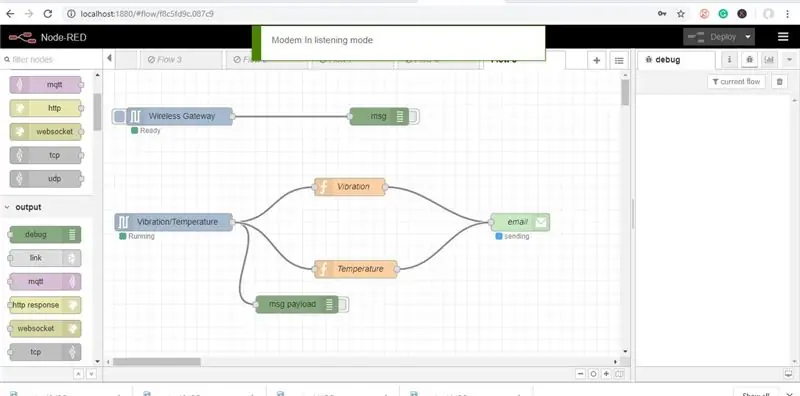
Քայլ 29. Արդյունք
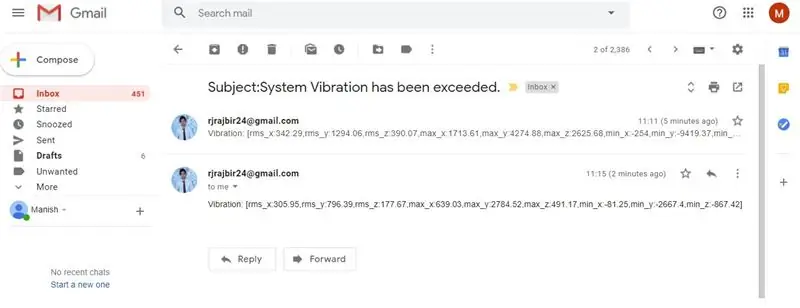
Սա թրթռման արժեքի ելքն է:
Քայլ 30. Սա ջերմաստիճանի արժեքի մասին ծանուցում է:
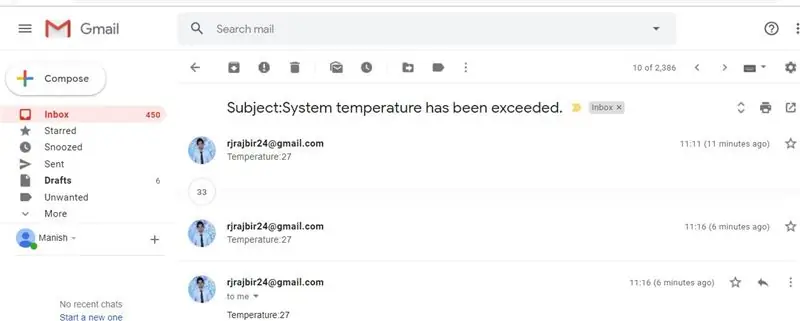
Քայլ 31. Եթե տեսնում եք, որ էլ
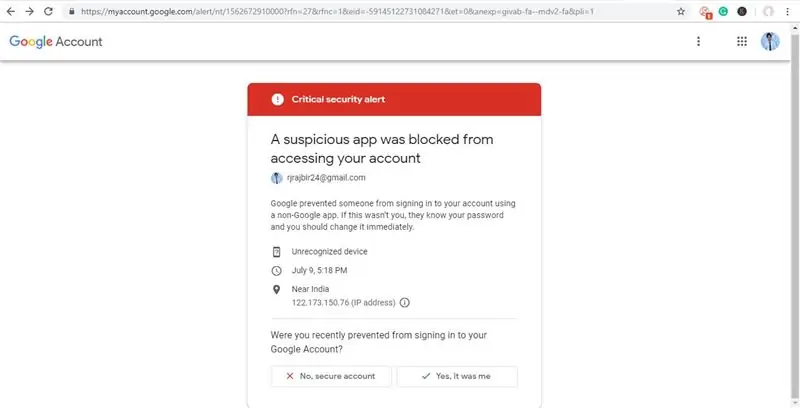
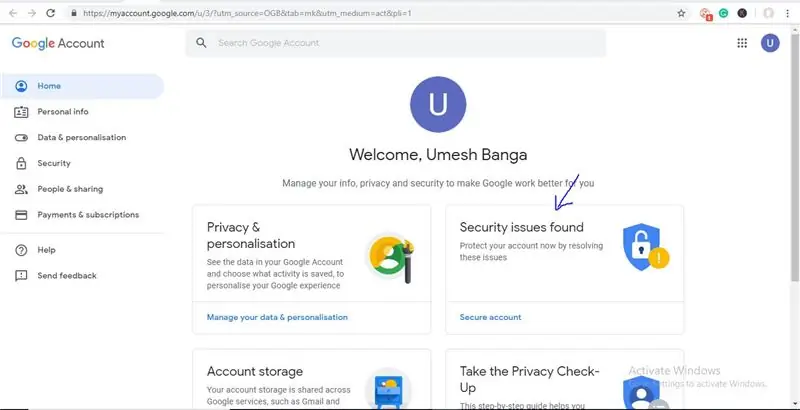
Քայլ 32. Կտտացրեք դրա վրա և թույլ տվեք «Երրորդ կողմի մուտք» հավելվածներին, ինչպես ցույց է տրված Նկարում:
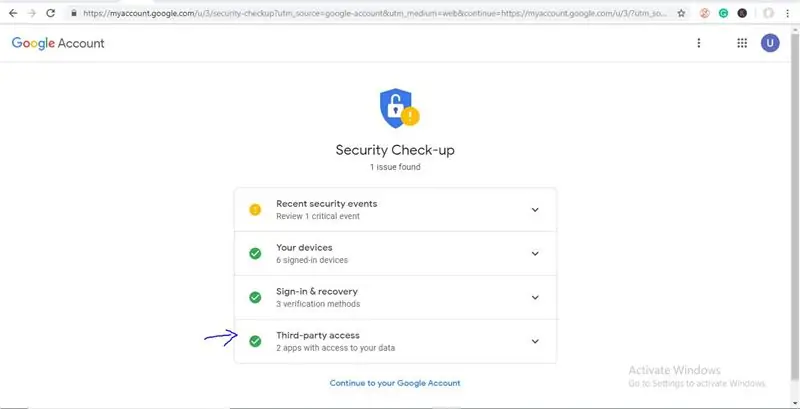
Եթե դեռ չեք ստանում նամակներ, կարող եք նաև ստուգել ձեր սպամի թղթապանակը:
Խորհուրդ ենք տալիս:
Blynk հավելվածի միջոցով Nodemcu- ի միջոցով ինտերնետի միջոցով կառավարում. 5 քայլ

Blynk հավելվածի միջոցով Nodemcu- ի միջոցով ինտերնետի միջոցով կառավարելը. Բարև բոլորին, այսօր մենք ձեզ ցույց կտանք, թե ինչպես կարող եք վերահսկել LED- ը սմարթֆոնի միջոցով ինտերնետում
Կառուցեք DIY ինքնուրույն ջրող կաթսա WiFi- ով - atersուրը ինքնաբերաբար ջրվում է և ահազանգեր ուղարկում, երբ ջուրը ցածր է: 19 քայլ

Կառուցեք DIY Self Watering Pot- ը WiFi- ով - atersուրը ինքնաբերաբար տնկում է և ահազանգեր ուղարկում, երբ ջուրը ցածր է. Watering Pot Subassembly Kit- ը Adosia- ից
Arduino Push ահազանգեր դռան զանգի, կողոպտիչի ահազանգի, ծխի ահազանգերի համար և այլն: 8 քայլ

Arduino Push ահազանգեր դռան զանգի, կողոպտիչի, ծխի ահազանգերի համար և այլն. IoT ծանուցումներ ձեր դռան զանգից, կողոպտիչից, ծխի ահազանգերից և այլն ՝ օգտագործելով Arduino Uno և Ethernet Shield: Ամբողջական մանրամասները իմ կայքում այստեղ Arduino Push Alert Box- ի մասին օգտագործում է Arduino Uno և Ethernet Shield ՝ հիմնված Wiznet W5100 չիպի վրա ՝
Ստացեք էլփոստի ահազանգեր ձեր տան անվտանգության համակարգից `օգտագործելով Arduino: 3 քայլ

Ստացեք էլփոստի ահազանգեր ձեր տան անվտանգության համակարգից Arduino- ի միջոցով. Arduino- ի միջոցով մենք հեշտությամբ կարող ենք վերափոխել էլփոստի հիմնական գործառույթները գործնականում անվտանգության համակարգի գոյություն ունեցող ցանկացած տեղադրման մեջ: Սա հատկապես հարմար է հին համակարգերի համար, որոնք, ամենայն հավանականությամբ, վաղուց անջատված են եղել մոնիտորինգի ծառայությունից
Լվացքի մեքենայի մասին ծանուցումներ MESH- ի միջոցով. 4 քայլ (նկարներով)

Լվացքի մեքենայի մասին ծանուցումներ MESH- ի միջոցով. Ես մոռացել եմ լվացքի մեքենայի հագուստի մասին … Մի՞շտ եք մոռանում հագուստը լվանալուց հետո վերցնել: Այս բաղադրատոմսը կբարելավի ձեր լվացքի մեքենան ՝ Gmail- ի կամ IFTTT- ի միջոցով ծանուցումներ ստանալուց հետո, երբ ձեր հագուստը պատրաստ լինի նկարելու
